Cómo mandar el mismo mensaje a varios amigos en Facebook - Messenger
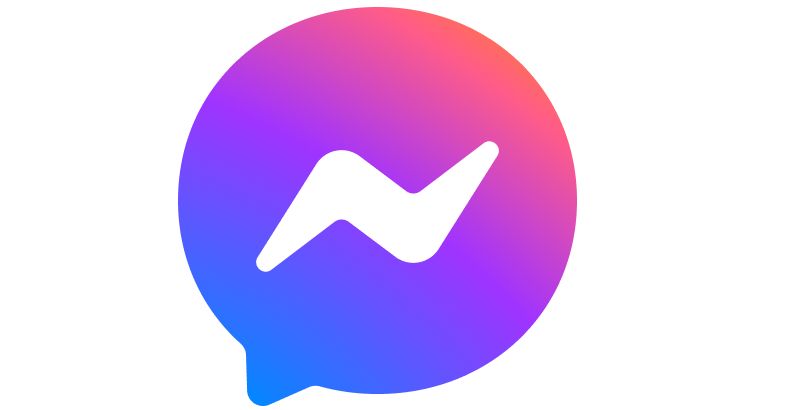
Facebook es una app que sin duda podríamos usar durante años y la cual sigue en constante funcionamiento, creado por el director ejecutivo Mark Zuckerberg en el año 2004. Y, en ella encontraremos muchas formas para interactuar y comunicarnos con las demás personas a través de Messenger, pero en caso de querer enviar un mensaje a varias personas a la vez ¿Cómo podrías hacerlo? ¿Qué puedes hacer para enviar fotos y vídeos? Quédate en este post y sigue los pasos para saber un poco más sobre el funcionamiento de Messenger
¿De qué forma evitar escribir un mismo mensaje a contactos de Facebook de uno por uno?
Hay formas para evitarlo, es muy sencillo realizarlo y lo puedes hacer desde la PC, Android o iPhone, solo debes de iniciar sesión, y saber que al usar Facebook Messenger permite enviar un mensaje múltiple para los que desees enviar dicha información al mismo tiempo, así sean fotos, videos e incluso enlaces creando un grupo o enviado un mensaje masivo.
Crear un grupo de Facebook
- Inicia sesión en Facebook.
- Dirígete a la parte inferior derecha de y has clic en "Nuevo mensaje".
- Escribe el nombre de usuario de un amigo y luego invita a más personas para crear una conversación grupal.
- Procede a escribir un nombre para el grupo y envía el mensaje que deseas enviar.
![]()
Una vez creado el grupo tendrás varias opciones para poder personalizarlo, ya sea subir una foto de portada, agregar una descripción o modificar el color de del chat para cambiar un poco su estilo y hacerlo ver más interactivo e interesante.
Enviar un mensaje masivo
- Haz clic “Mensaje” y en ese campo escribe el cuerpo del texto que enviaras.
- En el espacio de etiquetado con la palabra “Para” agrega los nombres de los contactos a los que quieres que le llegue tu mensaje.
- Facebook te ayudará gracias a la función de 'autorrelleno'.
- Una vez terminado de agregar a las personas, haz clic en “Enviar”.
¿Qué pasos debes seguir para enviar un mensaje a varios de tus contactos de Facebook?
Facebook Messenger es una cuenta con tres de los servicios de mensajería más populares del mundo, donde Messenger cumple un papel importante en la app, aunque establece un límite en cuanto al número de destinatarios, que son hasta 250 miembros como máximo, y para enviar dichos mensajes a varias personas a la vez realizando un mensaje masivo sigue los siguientes pasos:
Usar el campo 'Mensaje' en Messenger
- En la parte derecha, haz clic en el icono que encontrarás de “nuevo mensaje”.
- En el espacio de etiquetado con la palabra “Para” agrega los nombres de los contactos a los que quieres que le llegue tu mensaje.
- Luego, escribe el cuerpo del mensaje que desees enviar.
- Una vez completado, haz clic en “enviar”.
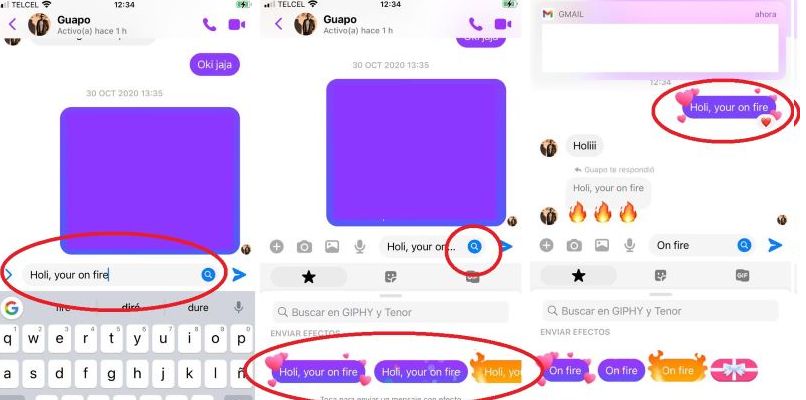
Introducir todos los destinatarios del mensaje
- Haga clic en el icono de “Nuevo mensaje”.
- Se abrirá un pequeño panel que usaras para enviar tu mensaje.
- Agrega el nombre de usuario de cada amigo al que quieras que le llegue tu mensaje (es importante que escribas el nombre de las personas que estén en tu lista de amigos).
- Haga clic en el cuadro de entrada y escribe el cuerpo del mensaje que enviarás.
- Una vez terminado, haz clic en “enviar”.
¿Cómo puedo enviar fotos y vídeos en Facebook a varios contactos?
En esta plataforma, puedes de enviar fotos y videos, y además utilizar las distintas opciones que ofrecen. Lo que tienes que tener en cuenta es tener esos archivos en tu galería o en alguna carpeta en caso de realizar tus mensajes en la PC.
- Desde el móvil, al abrir en “mensaje” podrás grabar clips de voz o enviar archivos adjuntos en el icono de “+”.
- Al enviar algún sticker o GIF selecciona el cuadro con esquina doblada con cara sonriente.
- Para enviar emojis haz clic en círculo con cara sonriente.
- Desde tu PC, seleccionan el icono de la parte inferior derecha y haz clic para realizar “nuevo mensaje”.
- Al abrirse un pequeño panel que usaras para enviar tu mensaje podrás ver las opciones en el icono de “+” que está junto al cuadro de texto.
- Para enviar dinero selecciona en cuadro negro con el símbolo de dólar.
- Para enviar un GIF selecciona el cuadro azul con las iniciales de “GIT”.
- Para enviar stickers selecciona el cuadro azul con esquina doblada.
- Si deseas enviar un archivo adjunto selecciona el icono de un clip.
- Para enviar emojis selecciona el icono de círculo azul con cara sonriente.